「グラフを作りたいけど、難しいツールやコーディングは避けたい…」「でも、視覚的にわかりやすいグラフを作りたい!」と感じたことはありませんか?そんなあなたにぴったりなのが、ChatGPTを使ったグラフ作成です。
このガイドでは、誰でも簡単に、そして迅速にグラフを作成できる方法を、16種類のグラフを通じて徹底解説します。初心者でも理解できる具体的なプロンプト例や、細かなコツを交えて、あなたの「グラフ作成」スキルを一気にレベルアップさせる内容です。今すぐ使える方法を学んで、業務資料やプレゼンに役立つグラフを手軽に作成してみましょう!
ChatGPTでグラフ作成が簡単にできる理由

AIのイメージ
まずは、ChatGPTでグラフを作成する際の基本的なメリットを紹介します。多くの人が「プログラミングやデザインの知識がないと、きれいなグラフが作れない」と感じていますが、ChatGPTならその心配も無用です。コーディングの知識がなくても、あなたの求めるグラフをプロンプトに従って簡単に生成できます。
手軽で迅速なグラフ作成
ChatGPTは、単なるチャットでグラフの生成ができるため、専門的なソフトウェアを使う手間がありません。Excelや他のデータツールを使うよりも、素早くグラフを作成できるのです。
簡単にカスタマイズできる
グラフの配色やレイアウトなど、具体的なデザイン要素をプロンプトに反映させることが可能。プレゼンやレポートの目的に応じて、見た目を整えたグラフを作成できます。
多様なグラフに対応
Excelでは限られたグラフタイプにしか対応していない場合もありますが、ChatGPTは16種類のグラフ作成に対応しており、用途に合わせたグラフを自由に作成できます。
ChatGPTで作成できる16種類のグラフ
次に、ChatGPTを使って作成できる代表的な16種類のグラフをご紹介します。それぞれのグラフの特徴を理解し、目的に応じて最適なものを選ぶことが重要です。
棒グラフ
棒グラフは、異なるカテゴリやグループ間の数値を比較する際に役立ちます。たとえば、年度別売上や地域別の人口分布など、数値を視覚的に把握しやすい形に変換できます。
円グラフ
円グラフは、全体の中で各要素が占める割合を示すのに最適です。市場シェアや部門別の売上比率など、比率を強調する場面で効果的です。
折れ線グラフ
時間軸を軸にしたデータの変動を表すのに優れています。売上やトラフィックの変化を追うのに最適なグラフです。
レーダーチャート
複数の評価項目を一度に比較する際に便利です。業界別の成長率や競争力を直感的に視覚化することができます。
バブルチャート
縦軸と横軸に加えて、バブルの大きさでもデータを視覚化できるので、3つの異なる要素を一度に比較できます。
ドーナツチャート
円グラフの中央を抜いた形で、全体の比率を強調します。特に視覚的に印象深いグラフが作成できます。
面グラフ(エリアチャート)
データの推移を表す際に、折れ線グラフに面積を加えて見やすくしたものです。カテゴリごとの変化を一目で理解できます。
散布図
2つの変数間の関係性や相関を可視化できます。広告費と売上の関係などを示す際に使えます。
ツリーマップ
階層構造やデータの割合を面積で視覚的に表すグラフです。データの比率を一目で把握できます。
サンバーストチャート
階層構造を視覚化するのに最適です。特に組織の構造やカテゴリの詳細を表すのに便利です。
ウォーターフォール
データの増減要因を視覚的に示すグラフです。利益構造や費用内訳を説明する際に非常に効果的です。
ヒストグラム
データの分布を視覚化するために使います。例えば、テストの点数分布などを確認するのに最適です。
箱ひげ図
データのばらつきや外れ値を確認するために使います。グループ間の中央値や範囲を簡単に把握できます。
じょうご(ファネルチャート)
段階を追って数が減少するプロセスを表現します。営業プロセスや採用プロセスを可視化するのに向いています。
等高線
2次元空間上での数値の変化を線や色で表現します。地形図以外にも、数値の変化を視覚的に捉えるのに使えます。
キャンドルスティック(ローソク足)チャート
株価の変動を視覚的に把握できるグラフです。始値、終値、高値、安値を一目で理解できます。
ChatGPTでグラフ作成における重要なポイント
ChatGPTでグラフを作成する際、いくつかのポイントを押さえておくことで、より高精度なグラフを生成することができます。
具体的なプロンプトを使う
グラフを作成する際、あいまいな指示では正確な結果を得ることが難しくなります。グラフの種類やデータ内容、さらにはデザインの要望などを具体的に伝えることが重要です。
フィードバックを積極的に活用する
一度の出力で完璧な結果が得られるとは限りません。色使いやレイアウトの調整など、気になる点があればフィードバックをし、理想のグラフに仕上げていきましょう。
プロンプトのイメージを具体的に伝える
過去に作成したグラフや、参考にしたい例を具体的に提供することで、ChatGPTがより正確にあなたの意図を理解し、理想的なグラフを生成します。
ChatGPT グラフ作成に関する疑問解決
Q1: プロンプトをどのように入力すればよいか不安です。
具体的な内容を盛り込むことが重要です。たとえば、「販売データを基に、2020年から2024年までの売上推移を示す折れ線グラフを作成してください」といったように、詳細な指示を出すと良い結果が得られます。
Q2: ChatGPTで作成したグラフのカスタマイズ方法は?
ChatGPTでは、配色、ラベル、タイトルなどを自由に調整できます。具体的な要望を伝えることで、デザインを思い通りに仕上げられます。
まとめ
ChatGPTを使ったグラフ作成は、初心者でも簡単に、そして迅速に実現できます。プロンプトを工夫すれば、業務資料やプレゼンテーションで使えるような本格的なグラフを作成することができます。自分の求めるグラフをChatGPTに伝える方法を学んで、あなたの仕事や学習に役立てましょう!
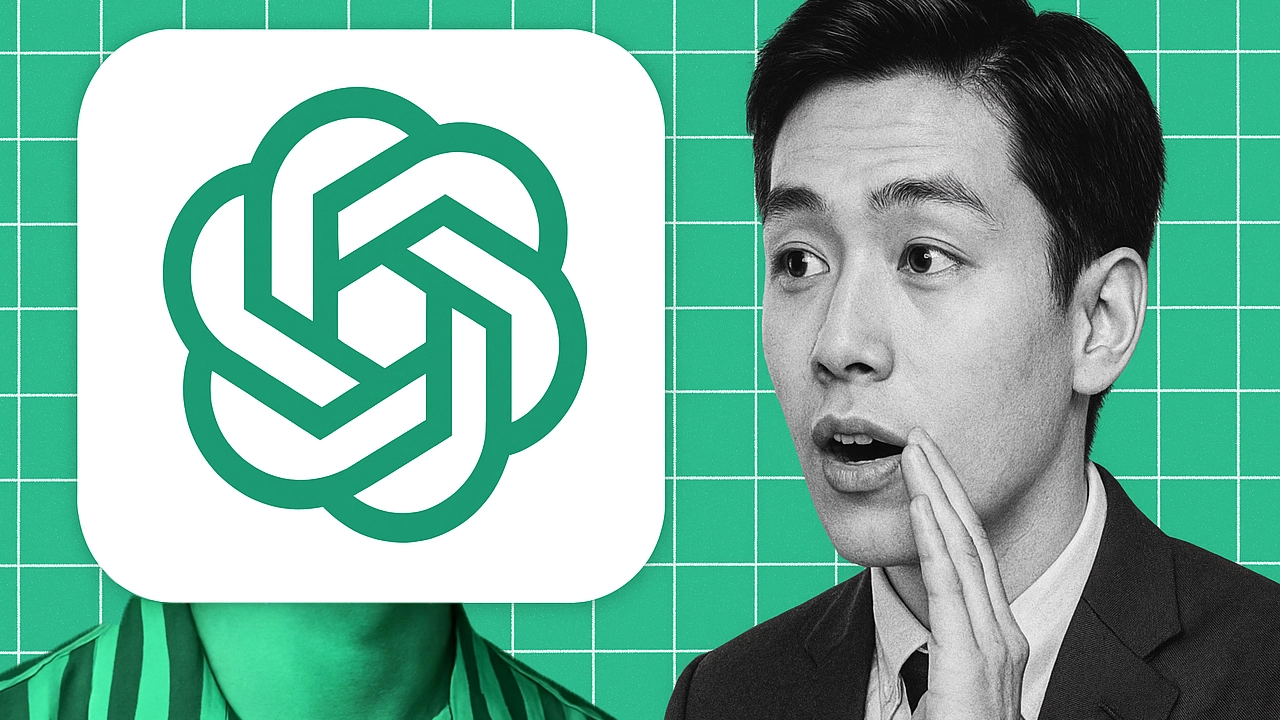
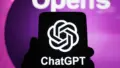

コメント